Nejnovější grafický ovladač Nvidia, verze 430.39, může u některých systémů, na kterých je nainstalován, způsobit vysoké využití CPU.
Nvidia vydala minulý týden grafický ovladač 430.39; nový ovladač WHQL přidává podporu pro aktualizaci Windows 10. května 2019, přichází s novými nebo aktualizovanými herními profily a zahrnuje novou funkci pro sloučení dvou portrétních monitorů do třetího monitoru na šířku.
Aktualizace : Společnost Nvidia zveřejnila ovladač oprav hotfix, který řeší problém.
Zprávy naznačují, že nový grafický ovladač způsobuje v některých systémech, na nichž je nainstalován, vysoké problémy s CPU. Vlákno na oficiálním fóru Geforce zdůrazňuje tento problém a navrhuje, aby se tento problém datoval již v polovině roku 2018. Poslední vydání má zřejmě něco společného s telemetrií.
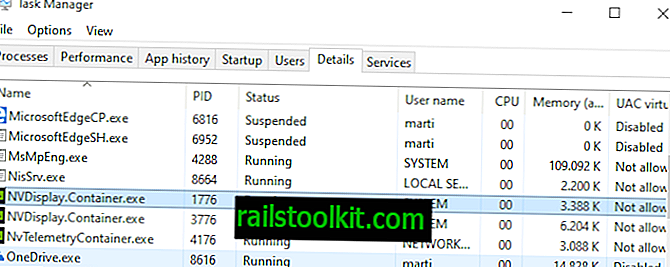
Vysoké zatížení procesoru je způsobeno NVIDIA Container nebo nvdisplay.container.exe, který může kvůli vysokému zatížení zpomalit systém. Zdá se, že tento proces je zodpovědný za další situace s vysokým zatížením.
Nvdisplay.container.exe byl původně použit Nvidia k napájení ovládacího panelu.
Příčinu procesu můžete ověřit otevřením Správce úloh systému Windows pomocí zkratky Ctrl-Shift-Esc. Možná budete muset přejít na kartu Podrobnosti a vyhledat proces v seznamu. Je vhodné třídit podle využití CPU kliknutím na záhlaví.
Günter Born navrhuje, že nvdisplay.container.exe se používá pro sběr dat telemetrii. Naši kolegové v Deskmodder poskytují další informace: ovladač Nvidia vytvoří novou složku DisplayDriverRAS, kterou nvdisplay.container.exe používá pro další sběr telemetrií.
Řešení

Oprava je k dispozici; uživatelé, kteří mohou také chtít zvážit úplnou odinstalování grafického ovladače Nvidia 430.39, např. pomocí nástroje Uninstaller Display Driver, a opětovné instalace předchozího ovladače; to by mělo problém vyřešit také dočasně.
Skutečná oprava vyžaduje zvýšená oprávnění. Co musíte udělat:
- Pomocí Průzkumníka otevřete C: \ Program Files \ NVIDIA Corporation \ Display.NvContainer \ plugins \ LocalSystem \
- Vyhledejte složku DisplayDriverRAS a smažte ji, např. Kliknutím na ni pravým tlačítkem a výběrem Odstranit.
- Přejděte do složky C: \ Program Files \ NVIDIA Corporation \.
- Odstraňte složku DisplayDriverRAS.
- Zabijte proces (nebo procesy) nvdisplay.container.exe ve Správci úloh systému Windows.
- Restartujte počítač.
To by nemělo zasahovat do funkčnosti. Proces nvdisplay.container.exe stále běží i po restartu, ale vysoké zatížení procesoru by mělo být minulostí.
Závěrečná slova
Složka se vytvoří, i když se rozhodnete nainstalovat ovladač zobrazení pouze pomocí možnosti vlastní instalace, kterou podporuje oficiální instalační program ovladače Nvidia.














